Come modificare il lettore video predefinito su Android/Windows/Mac
Non è possibile che tu non voglia modificare il lettore video predefinito sul tuo dispositivo, soprattutto se riscontri problemi che ti impediscono di guardare. Pertanto, desideri imparare come modificare il lettore video predefinito in modo da non affrontare problemi ed esplorare più funzionalità. Fortunatamente, sia che utilizzi computer Windows e Mac o dispositivi Android, questo post copre tutte le soluzioni per loro. Senza nulla da dire, ecco come modificare e impostare passo dopo passo il lettore video predefinito sul tuo computer e telefono.
Lista guida
Scarica il miglior lettore video per sostituire quello predefinito Come modificare il lettore video predefinito per Windows 11/10 Modo dettagliato per modificare il lettore video predefinito su Mac Modifica il lettore video predefinito su Android 14/13/12 FAQsScarica il miglior lettore video per sostituire quello predefinito
Prima di immergerti più in profondità per rispondere a come cambiare il lettore video predefinito, vedi quale lettore è il migliore in sostituzione di quello predefinito su Windows e Mac. Conosci Lettore Blu-ray AnyRec. Oltre a riprodurre dischi in qualsiasi regione, è incredibilmente impressionante nella riproduzione di video 4K, HD, UHD e altri in MP4, AVI, MOV, M4V e altri formati. Offrendo nient'altro che un'esperienza audiovisiva elevata e ottime funzionalità, avrai sicuramente un'esperienza visiva piacevole in questo programma. Scaricalo ora per sostituire il lettore video predefinito.

Riproduci tutti i formati video/audio più diffusi, come MP4, AVI, MKV, MP3. FLAC, ecc.
Applica effetti video durante la riproduzione, come contrasto, luminosità, tonalità e altro.
Tecnologie avanzate, come TrueHD, DTS, AAC, Dolby e Apple Lossless.
In grado di acquisire un rapido screenshot di una determinata scena durante la riproduzione con un clic.
100% Sicuro
100% Sicuro
Passo 1.Dopo aver corso Lettore Blu-ray AnyRec sul desktop, fai clic sul pulsante "Apri file" nella schermata principale. Se lo hai modificato nel lettore video predefinito, tutti i tuoi video verranno aperti con esso.

Passo 2.Attendi che il programma legga il tuo video e inizierà la riproduzione automaticamente. Durante la riproduzione del video, puoi modificare il volume dell'audio, acquisire screenshot e altro.

Passaggio 3.Supponiamo che il tuo video abbia una traccia di sottotitoli; modificalo facendo clic sulla scheda "Video" e selezionando l'opzione "Traccia sottotitoli". Puoi anche modificare le dimensioni a metà, normali o adattarle allo schermo.

Passaggio 4.Fai clic sull'opzione "Ritaglia" o "Proporzioni" per modificare le proporzioni dell'immagine del tuo video. Quindi, regola la luminosità, la saturazione e altro del tuo video tramite la scheda "Strumenti" e vai su "Effetti".

100% Sicuro
100% Sicuro
Come modificare il lettore video predefinito per Windows 11/10
Ora che hai la migliore alternativa al tuo lettore video predefinito su Windows e Mac, è ora di vedere come cambiare il lettore video predefinito su Windows 11/10! Come sai, Windows viene fornito con Film e TV come lettore predefinito; quindi, se desideri passare a un particolare software di riproduzione video di tua scelta, segui i passaggi seguenti.
Passo 1.Fare clic sul menu "Avvia Windows" e andare su "Impostazioni". Al suo interno, seleziona "Sistema" dallo schermo. Quindi, seleziona "App predefinite" dal riquadro di sinistra.
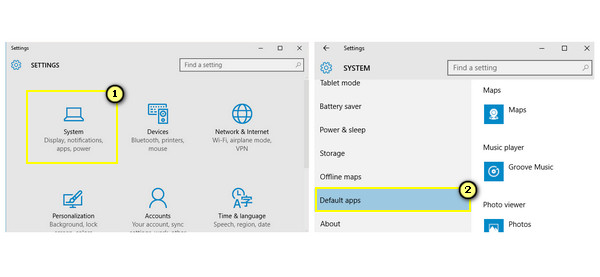
Passo 2.Da lì, fai clic sul lettore video predefinito, ovvero "Film e TV", nella sezione "Lettore video". Quindi, dal mini pop-up "Scegli un'app", scegli il tuo nuovo lettore video.
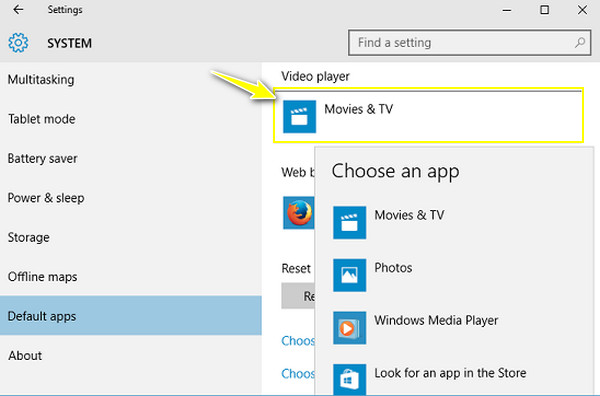
Modo dettagliato per modificare il lettore video predefinito su Mac
Esistono 2 metodi per modificare il lettore predefinito su Mac: puoi applicarlo a tutti i tuoi video o a un file specifico. Quindi, se stai affrontando QuickTime non riproduce MP4 problema, seguire i passaggi seguenti:
Cambia il lettore video predefinito su Mac per tutti i video:
Passo 1.Sul Mac, fai clic con il pulsante destro del mouse sul video che desideri riprodurre, quindi seleziona "Ottieni informazioni" dall'elenco a discesa per aprire i dettagli sul formato del video.
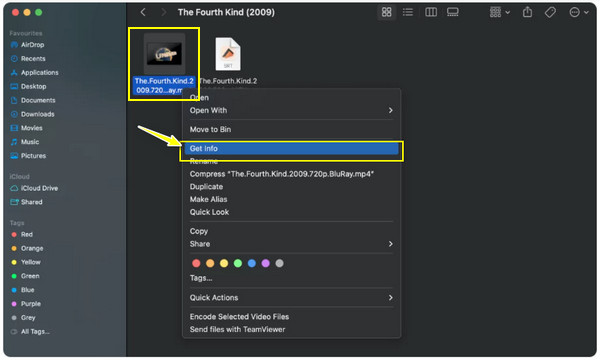
Passo 2.Successivamente, fai clic sulla freccia "Apri con" per espandere il menu, quindi fai clic su "QuickTime Player (predefinito)", che presenterà quindi l'elenco delle app che possono funzionare come lettore predefinito.
Passaggio 3.Determina il giocatore che ti piacerebbe utilizzare dall'elenco. Successivamente, fai clic sul pulsante "Cambia tutto" per applicare la selezione del lettore per tutti i tuoi file. Fare clic sul pulsante "Continua" per modificare il lettore video predefinito.
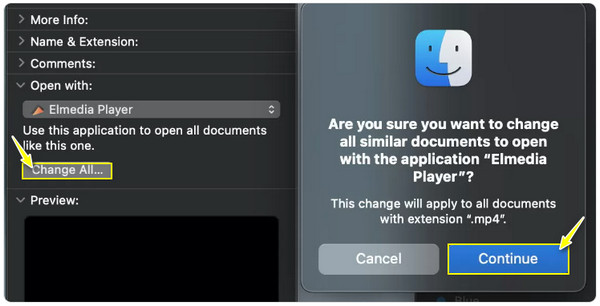
Sostituisci il lettore video predefinito su Mac per un file specifico:
Passo 1.Dopo aver cercato il file video, fai clic con il pulsante destro del mouse su di esso e scegli l'opzione "Apri con" dall'elenco. Nel menu laterale, fai clic sull'opzione "Altro".
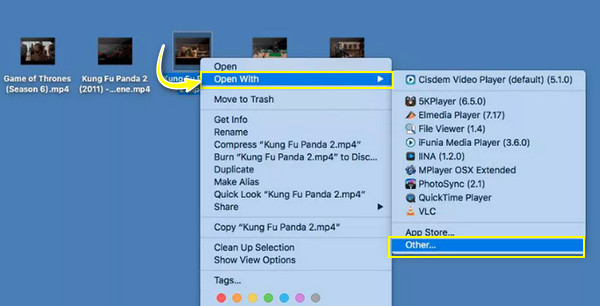
Passo 2.Successivamente, seleziona il tuo lettore multimediale dalla finestra aperta. Tieni presente che devi fare clic sulla casella "Apri sempre con" per applicare la selezione del lettore per quel video specifico.
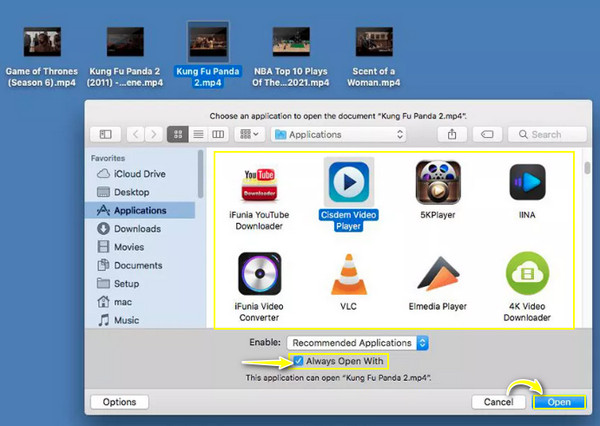
Passaggio 3.Successivamente, dopo aver fatto clic sul pulsante "Apri", il tuo Mac riprodurrà sempre il video con il lettore multimediale scelto.
Come modificare il lettore video predefinito su Android 14/13/12
D'altra parte, per quanto riguarda come modificare il lettore video predefinito su un dispositivo Android, non esiste un modo semplice, a differenza di Windows e Mac. A causa dei collegamenti e delle restrizioni, è consentito modificare solo l'app Home predefinita, l'app browser, l'app SMS e l'app telefono. Inoltre, ci sono ancora modi per utilizzare un lettore video di tua scelta, se desideri modificare il lettore video predefinito, ecco come:
Metodo 1: vai al tuo lettore video preferito.
Ad esempio, usi il file Lettore multimediale VLC per Android, sfoglia tutti i tuoi file multimediali per elenco o cartelle, quindi seleziona quello che intendi riprodurre.
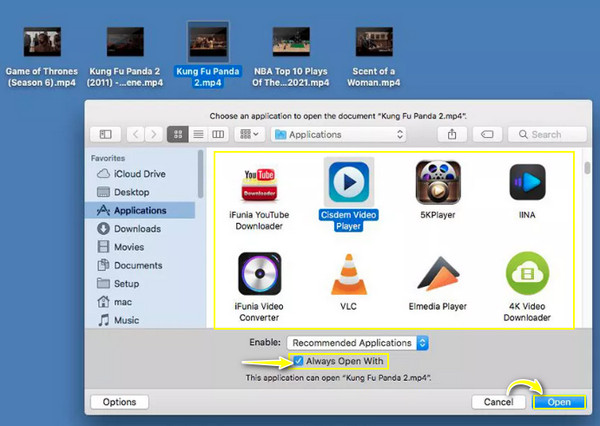
Metodo 2: apri l'app File.
Con questo metodo, individua il video che desideri riprodurre, tocca il pulsante "Altro" in alto e scegli Apri con. Da questa opportunità, seleziona il giocatore desiderato dal pop-up sottostante.

Metodo 3: utilizzare l'app Better Open With.
Infine, c'è Better Open With, un'app di terze parti che può aiutarti a cambiare il lettore video predefinito con quello desiderato. Prendi in considerazione l'utilizzo di questa app, soprattutto se utilizzi Android 12 e versioni successive.
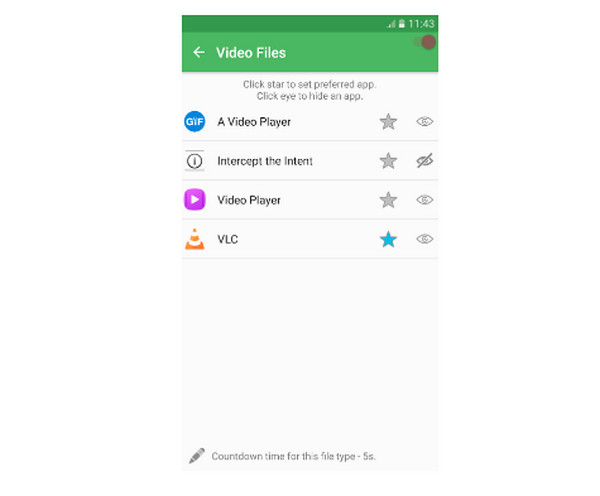
FAQs
-
Quale lettore posso utilizzare una volta modificato il lettore predefinito sul mio dispositivo Android?
Una volta deciso di modificare il lettore predefinito sul tuo dispositivo Android, puoi contare su VLC per Android, Lark Player, KmPlayer, PlayerXtreme e altro.
-
Cosa significa cambiare il lettore video predefinito su Mac per un file specifico?
Per quanto riguarda come impostare il lettore video predefinito su Mac, hai visto che potrebbe essere per tutti i video o per un file specifico. Una volta cambiato il lettore per un file, questo verrà sempre riprodotto sul lettore scelto invece che su QuickTime. Nel frattempo, gli altri file video rimarranno con QuickTime Player.
-
Elmedia Player è efficace come sostituto di QuickTime Player su Mac?
SÌ. Ora che sai come cambiare il lettore video predefinito sul Mac, puoi fare affidamento su Elmedia Player poiché offre un ampio supporto per formati di file in modo che la compatibilità non sia un problema. Inoltre, viene fornito con regolazioni audio, ricerca dei sottotitoli e molte altre funzionalità eccellenti.
-
VLC è l'opzione migliore se modifico il lettore video predefinito del Mac?
VLC funziona bene per Mac e offre ottime funzionalità, tra cui editing di base, conversione, registrazione e altro ancora. È anche uno dei lettori video affidabili che è in funzione da molto tempo, rendendolo una delle ottime alternative al lettore predefinito del Mac.
-
Come modificare il lettore video predefinito su iPhone/iPad?
Sfortunatamente, a causa delle rigide normative, non puoi modificare l'app predefinita utilizzata per film e musica su questi dispositivi Apple senza eseguire il jailbreak. Se desideri utilizzare un altro lettore, considera di avere VLC per iOS.
Conclusione
Per riassumere, qui hai trovato i modi per modificare il lettore video predefinito, sia per computer che per dispositivi mobili. A parte questo, la cosa più importante è che ti offre il miglior lettore video che puoi usare, un'alternativa al lettore predefinito, il Lettore Blu-ray AnyRec. Non solo gestisce i dischi in modo efficiente, ma riproduce anche video 4K, UHD, HD e altri video in più formati, come MP4, AVI, M4V, ecc. Sentiti libero di provarlo sul tuo computer Windows e Mac e ottieni quel cinema -come un'esperienza di visione. Cambia subito il lettore video predefinito in AnyRec.
100% Sicuro
100% Sicuro
